P2Vユーティリティが物理ホストをハードウェア仮想ゲストに正常に変換した後、仮想マシン・テンプレートとしてゲストをOracle VM Managerにインポートできます。
ハードウェア仮想化ゲストを仮想マシン・テンプレートとしてインポートする前に、インポートできる場所にvm.cfgファイルおよび仮想ディスクがあることを確認する必要があります。
vm.cfgおよび仮想ディスクをホストするWebサーバーはポート443を使用します。 Oracle VM Managerを使用して、ファイルをOracle VMリポジトリに直接インポートできます。 ただし、そのリポジトリの管理サーバーとして指定されているOracle VM Serverがポート443でWebサーバーにアクセスできることを確認する必要があります。 または、Webサーバーからvm.cfgおよび仮想ディスクをダウンロードして、Oracle VM Serverがアクセスできる場所でホストすることもできます。
Webサーバーは、シリアルHTTP接続を提供します。 このため、ゲストを仮想マシン・テンプレートとしてインポートする複数のリクエストが順番に発行されます。 たとえば、別のダウンロードの進行中に2番目のダウンロードを起動すると、2番目のダウンロードは最初のダウンロードが完了するまで開始されません。
ブラウザを開き、
vm.cfgおよび仮想ディスクをホストしているWebサーバーの場所に移動します。次に例を示します。https://192.168.1.13/
ブラウザには、P2Vユーティリティが作成したファイルのディレクトリのリストが表示されます。
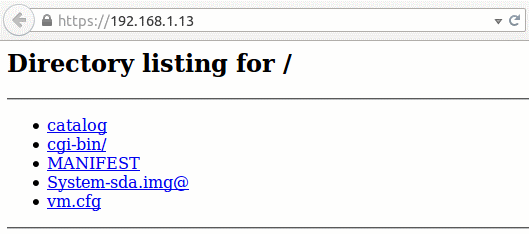
vm.cfgファイルおよび*.imgファイルのURLをコピーします。ファイルを仮想マシン・テンプレートとしてOracle VM Managerにインポートします。
Oracle VM Managerへログインします。
「Repositories」タブをクリックし、テンプレートを格納するリポジトリを選択します。
ナビゲーション・ツリーで「VM Templates」を選択します。
「management」ペインのツールバーから「Import VM Template」を選択します。
「VM Template URLs」ペインで別々の行として
vm.cfgファイルおよび*.imgファイルのURLを指定します。「OK」をクリックし、ファイルをインポートします。
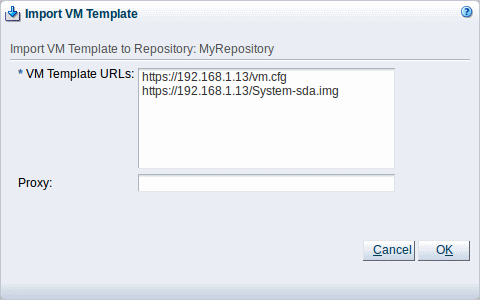
仮想マシン・テンプレートの詳細は、Oracle VM Managerオンライン・ヘルプを参照してください。
ハードウェア仮想化ゲストは、仮想マシン・テンプレートとしてリポジトリで使用できます。
ハードウェア仮想化ゲストには、固有のネットワーク構成を使用する必要があります。 このため、新しいネットワーク・デバイスを構成して、P2Vユーティリティを使用して作成した仮想マシンを起動する前に、新しいネットワーク・デバイスが検出されていることを確認する必要があります。 元のコンピュータと同じネットワーク構成を使用すると、ネットワーク上で2つのコンピュータが同じIPアドレスおよびMACアドレスを使用するため、ネットワーク衝突が発生することがあります。
仮想マシン・テンプレートとしてハードウェア仮想化ゲストを正常にインポートした後、[Control]+[C]を押して、ホスト・コンピュータでP2Vユーティリティを中断します。 その後、Oracle VM Serverのブート可能なメディアをドライブから削除してコンピュータを再起動できます。

